Création de mises en plan
|
|
|
- Jean-Marc Généreux
- il y a 8 ans
- Total affichages :
Transcription
1 Création de mises en plan Numéro de publication spse01545
2
3 Création de mises en plan Numéro de publication spse01545
4 Avertissement sur les droits de propriété et les droits réservés Ce logiciel et la documentation afférente sont la propriété de Siemens Product Lifecycle Management Software Inc Siemens Product Lifecycle Management Software Inc. Tous droits réservés. Siemens et le logo Siemens sont des marques déposées de Siemens AG. Solid Edge est une marque déposée de Siemens Product Lifecycle Management Software Inc. ou ses filiales dans les États-Unis et dans d autres pays. Tous les autres logos, marques et noms de produit sont les marques déposées de leurs propriétaires respectifs. 2 Création de mises en plan spse01545
5 Table des matières Introduction Mise en plan Généralités sur la production de plans Création d une vue en plan d une pièce Création d une vue en plan d assemblage Ouverture et enregistrement de documents de mise en plan Feuilles de dessin Création d une vue en plan Vues principales Vues auxiliaires Vues de type perspective Vues détaillées Vues section Vues partielles Vues basse et haute qualité Manipulation des vues du plan Mises à jour des vues en plan Propriétés de la vue en plan Définition de normes de dessin Utilisation de liens hypertexte Vues en plan 2D et vues modèle 2D Schémas qui utilisent des blocs et des connecteurs Généralités sur les symboles Exercice : Placement des vues Exercice : Mise en plan d un assemblage Exercice : Quicksheet Exercice : Création d une vue partielle Exercice : Création d une coupe locale Récapitulation de l exercice Réponses Récapitulation du module Cotes, annotations et PMI Généralités sur les cotes Généralités sur les annotations spse01545 Création de mises en plan 3
6 Table des matières Informations sur les PMI (Product Manufacturing Information) Codes champs propriété Exercice : Récupération et placement des cotes Exercice : Placement d annotations Exercice : Placement d une nomenclature Récapitulation du module Exercice : Placement des vues A-1 Créer un document Mise en plan A-2 Définissez la taille de la feuille de dessin et de la feuille d arrière-plan A-2 Sélectionnez les normes de dessin de la feuille de dessin A-2 Sélectionner les vues à l aide de l Assistant A-3 Placer les vues sur la feuille de dessin A-5 Placez une vue supplémentaire sur la feuille de dessin A-6 Enregistrer le fichier de mise en plan A-8 Placer une vue auxiliaire sur la feuille de dessin A-8 Créez une nouvelle feuille de dessin pour déplacer la vue auxiliaire vers cette nouvelle feuille A-9 Créer un plan de coupe pour une vue section A-10 Créer une vue section A-11 Modifiez les propriétés des hachures de la vue section A-12 Placer une vue de détail de la vue de face A-12 Modifier l affichage d une vue pour l ombrer A-13 Récapitulation A-15 Exercice : Mise en plan d un assemblage B-1 Créer un nouveau document Mise en plan B-1 Définir les vues à placer sur la feuille de dessin B-2 Placer un éclaté d un assemblage B-2 Placer une vue de face sur une nouvelle feuille B-2 Dessiner un plan de coupe pour une vue section B-4 Créer une vue section B-5 Masquer une pièce dans la vue en plan B-6 Modifier l affichage des pièces B-7 Récapitulation B-7 Exercice : Quicksheet C-1 Créer un nouveau document Mise en plan C-1 Définir les normes de dessin C-1 Définir les vues en plan C-2 Disposer les vues sur la feuille de dessin C-3 Créer un modèle Quicksheet C-4 Renseigner un modèle Quicksheet C-5 Placez le nouveau modèle Quicksheet dans le dossier Templates de Solid Edge C-6 Créer un nouveau document de mise en plan à l aide d un modèle Quicksheet.. C-6 Récapitulation C-7 4 Création de mises en plan spse01545
7 Table des matières Exercice : Création d une vue partielle D-1 Créer un nouveau document Mise en plan D-1 Définir la vue en plan D-1 Ajouter une zone partielle verticale à la vue en plan D-3 Placer une rupture horizontale dans la vue en plan D-5 Placer une autre vue partielle en utilisant d autres options D-5 Récapitulation D-6 Exercice : Création d une coupe locale E-1 Créer un nouveau document Mise en plan E-1 Définir les normes de dessin E-1 Définir la vue en plan E-1 Définir la coupe locale E-2 Modifier la coupe locale E-4 Récapitulation E-6 Exercice : Récupération et placement des cotes F-1 Ouvrir un fichier de mise en plan F-1 Récupérer des cotes F-2 Modifier les cotes récupérées F-4 Placer des marques de centre F-4 Placer des cotes angulaires F-6 Placer une cote linéaire et ajouter un préfixe F-7 Placer une cote de type SmartDimension et ajouter un préfixe, un suffixe et des caractères F-8 Coter une vue section F-10 Modifier une cote et ajouter une tolérance F-11 Utiliser l affichage de deux unités F-12 Cadrer la feuille de dessin F-14 Modifier le format de feuille F-14 Fermez le document de mise en plan F-15 Ouvrir le fichier pièce utilisé pour créer les vues en plan F-15 Modifier une matrice circulaire F-16 Ouvrir un fichier de mise en plan F-17 Utilisation de la commande Suivi état des vues en plan F-18 Récapitulation F-19 Exercice : Placement d annotations G-1 Ouvrir un fichier de mise en plan G-1 Placer une annotation de référence G-1 Repositionner une cote G-2 Placer la tolérance géométrique G-2 Placer une autre tolérance géométrique G-3 Placer un symbole de rugosité G-4 Masquer une arête dans la vue en plan G-5 Placer un trait d axe dans la vue section G-6 Placer une annotation de l état des arêtes dans la vue section G-7 Ajouter des notes à la feuille de dessin G-8 Récapitulation G-10 spse01545 Création de mises en plan 5
8 Table des matières Exercice : Placement d une nomenclature H-1 Ouvrir un fichier de mise en plan H-1 Sélectionner l option Bulle automatique H-2 Définir les propriétés de la bulle H-2 Définissez l emplacement de la nomenclature H-3 Définir les colonnes de la nomenclature H-4 Placer la nomenclature dans la vue en plan H-5 Récapitulation H-6 6 Création de mises en plan spse01545
9 Leçon 1 Introduction Ces modules constituent l autoformation de Solid Edge. Cette série d exercices est conçu pour vous aider à apprendre à utiliser Solid Edge. Vous pouvez les faire à votre rythme. Il s agit de théorie et de pratique. Autoformation de Solid Edge spse01510 Esquisses spse01515 Création de fonctions technologiques de base spse01520 Déplacement et rotation de faces spse01525 Utilisation des relations entre les faces spse01530 Création de fonctions technologiques de traitement spse01535 Création de fonctions technologiques de type procédural spse01536 Modélisation de fonctions technologiques Ordonnées et Synchrones spse01540 Modélisation d assemblages spse01545 Création de mises en plan spse01546 Modélisation de la tôlerie spse01550 Projets possibles spse01560 Modélisation d une surface à l aide de surfaces spse01610 Modélisation de bâtis à l aide de Solid Edge spse01640 Matrices dans les assemblages spse01645 Bibliothèques systèmes au niveau des assemblages spse01650 Utilisation d assemblages de taille importante spse01655 Révision des assemblages spse01660 Rapports sur les assemblages spse01665 Remplacement de pièces dans un assemblage spse01670 Modélisation au sein d un assemblage spse01545 Création de mises en plan 1-1
10 Leçon 1 Introduction spse01675 Fonctions d assemblage spse01680 Inspection des assemblages spse01685 Assemblages alternatifs spse01686 Pièces et assemblages ajustables. spse01690 Composants virtuels dans les assemblages spse01691 Eclatés d assemblages spse01692 Rendu des assemblages spse01693 Animation des assemblages spse01695 XpresRoute (tuyauterie) spse01696 Création d un faisceau de fils spse01424 Utilisation de Solid Edge Embedded Client Commencer par les didacticiels Cette autoformation représente la continuation des didacticiels. Les didacticiels permettent de vous familiariser rapidement avec l utilisation de Solid Edge. Donc, si vous n avez pas encore utilisé Solid Edge, nous vous conseillons de commencer par les didacticiels pour apprendre les notions de base de modélisation et de modification de modèles avant de commencer cette autoformation. 1-2 Création de mises en plan spse01545
11 Leçon 2 Mise en plan Généralités de base La formation sur la mise en plan traite de la création et de la modification de vues en plan de modèles 3D. Lorsque vous aurez terminé cette autoformation, vous pourrez effectuer les opérations suivantes : Création de vues en plan Ajout de vues à une mise en plan Création de cotes Création d annotations spse01545 Création de mises en plan 2-1
12
13 Leçon 3 Généralités sur la production de plans Généralités La production de plans désigne le processus de documentation de la conception d une pièce ou d un assemblage. Solid Edge offre une variété d outils permettant de documenter facilement les conceptions pendant toutes les étapes de la production de plans. Vous pouvez créer des vues en plan associatives de pièces et d assemblages en 3D, qui peuvent être mises à jour rapidement lorsque vous modifiez la pièce ou l assemblage correspondants. Vous pouvez aussi créer des vues en plan, consistant d éléments en 2D pouvant être modifiés rapidement sans apporter des modifications au document de la pièce ou de l assemblage. Pour faire face aux changements constants de la séquence de travail, vous pouvez utiliser une combinaison des méthodes indiquées ci-dessus. Il est possible de placer une vue en plan associative, qui peut être mise à jour lorsque le modèle est modifié. Ensuite lorsque vous souhaitez apporter des modifications au document de dessin sans modifier le modèle, la vue en plan associative peut être convertie en vue de dessin contenant des éléments en 2D. Création d une vue en plan d une pièce Création d une vue en plan de l assemblage Vous pouvez créer un dessin 2D dans Solid Edge à l aide de deux types de vues en plan : vues de pièce et vues 2D. Le dessin en 2D peut comprendre des cotes et d autres annotations décrivant la taille d une pièce ou d un assemblage, les matières utilisées et d autres informations. spse01545 Création de mises en plan 3-1
14 Leçon 3 Généralités sur la production de plans Types de vues en plan Lorsque vous utilisez un modèle 3D, vous pouvez créer les types de vues en plan suivantes : Vues principales Vues auxiliaires Vues de perspective Vues de détails (dépendantes et indépendantes) Vues section Vues partielles Vues basse ou haute qualité Vues en plan d assemblages éclatés Lorsque vous utilisez Solid Edge 2D Drafting il n est pas possible de créer des vues 3D qui nécessitent un modèle 3D : vues sections, coupes locales et vues de détail. Création d une vue en plan d une pièce Méthodologie de création d une vue en plan d une pièce Utilisez la méthodologie ci-dessous pour créer une vue en plan à l aide de n importe quel document Pièce ou Tôlerie de Solid Edge (types de fichier.par et.psm. 1. Ouvrez un nouveau document de mise en plan à l aide du modèle Mise en plan ISO. 2. Utilisez la commande Assistant - Vues en plan pour définir et placer les vues de pièce principales. 3. (Facultatif) Créez des vues supplémentaires selon vos besoins. Vues auxiliaires Vues de détail 3-2 Création de mises en plan spse01545
15 Généralités sur la production de plans Vues section Vues partielles Vues basse qualité 4. Cotez les vues en plan. Vous pouvez effectuer les opérations suivantes : Récupération des cotes et des annotations directement d un modèle. Utilisation de la commande Smart Dimension pour ajouter des cotes. 5. Annotez les vues en plan. Par exemple, vous pouvez utiliser les commandes suivantes pour annoter le modèle : Placement d une bulle. Placement d une légende. Placement d une tolérance géométrique ou d une annotation de référence. Placement d un symbole d état des arêtes. Définition d un symbole de soudure. spse01545 Création de mises en plan 3-3
16 Leçon 3 Généralités sur la production de plans Placement d un symbole de rugosité. Création automatique des traits d axe et des marques de centre dans une vue en plan. Utilisez la commande Peinture d arête pour redessiner, afficher ou masquer les arêtes des pièces. Utilisez la commande Texte pour ajouter des notes à la feuille de dessin. 6. Enregistrez le document de mise en plan. 7. Impression d un document. 8. Lorsque le modèle change, les vues en plan ne sont plus à jour. Procédez selon l une des manières suivantes : Utilisez la commande Mettre à jour les vues pour mettre à jour les vues du modèle. La non mise à jour est signalée par les bordures grises. Pour obtenir de plus amples renseignements sur ce sujet, reportez-vous à la rubrique d aide intitulée Mises à jour des vues en plan. Utilisez la boîte de dialogue Suivi des cotes pour passer en revue les cotes et les annotations modifiées. Pour obtenir de plus amples renseignements sur ce sujet, reportez-vous à la rubrique d aide intitulée Suivi des modifications de cotes et d annotations. Création d une vue en plan d assemblage 3-4 Création de mises en plan spse01545
17 Généralités sur la production de plans Vous pouvez choisir à afficher dans une vue en plan, des représentations de modèle définies dans le modèle d assemblage telles que une configuration d affichage d un éclaté ou une vue modèle PMI. Utilisez la méthodologie suivante pour créer une vue en plan isométrique d un assemblage éclaté comportant une nomenclature à bulles. Vous pouvez le faire à partir soit du modèle d assemblage, soit d un document de mise en plan. 1. Démarrage de l Assistant - Vues en plan Effectuez les opérations suivantes dans le document d assemblage. a. Enregistrez le document d assemblage. b. Dans le menu Application, sélectionnez la commande Nouveau > Créer mise en plan. c. Dans la boîte de dialogue Créer mise en plan, sélectionnez la case à cocher Démarrer l Assistant - Création de vues en plan et cliquez sur OK. 2. Sélection d une représentation de modèle d assemblage Dans l Assistant - Création de vues en plan (Options Vue en plan), effectuez une sélection comme suit dans la liste.cfg, vue modèle PMI ou zone : Pour créer une vue modèle isométrique éclatée, sélectionnez une configuration d affichage d un modèle d éclaté, puis cliquez sur Fin. Pour obtenir de plus amples renseignements sur la création d une configuration de modèle éclaté, reportez-vous à la rubrique intitulée Affichage automatique d un éclaté d un assemblage. Pour prendre en compte des informations sur la conception et l usinage qui ont été ajoutées à une vue enregistrée d un modèle, sélectionnez le nom d une vue modèle PMI afin de créer une vue en plan PMI. Pour obtenir de plus amples renseignements sur la création d une vue modèle PMI, reportez-vous à la rubrique d aide intitulée Création d une vue modèle PMI. Pour créer une vue personnalisée des pièces et des composants dans une zone rectangulaire d un modèle d assemblage de taille importante, sélectionnez le nom d une zone, puis cliquez sur Suivant. Si aucun représentation de modèle prédéfinie n existe ou pour créer toute combinaison de vues d assemblage personnalisées, sélectionnez l option Aucune sélection, puis cliquez sur Suivant. 3. Placement d une vue personnalisée sur la feuille Si la boîte de dialogue Assistant - Création de vues en plan (Orientation de la vue en plan) est affichée : a. Sélectionnez une vue nommée, comme la vue isométrique, en tant que vue principale. b. Cliquez sur Suivant pour sélectionner d autres vues ou cliquez sur Fin. spse01545 Création de mises en plan 3-5
18 Leçon 3 Généralités sur la production de plans c. Cliquez sur la feuille de dessin pour placer les vues. Astuce Les vues modèle PMI prédéfinies et les configurations d affichage sont placées automatiquement dans la vue. 4. Après avoir placé la vue, vous pouvez effectuer l une des opérations ci-dessous : Modification de l affichage de l assemblage Utilisez l onglet Affichage de la boîte de dialogue Propriétés de la vue en plan pour définir l affichage des pièces et des sous-assemblages individuels au sein de l assemblage. Pour obtenir de plus amples renseignements sur ce sujet, reportez-vous à la rubrique d aide intitulée Création de vues en plan d assemblages. Récupération des cotes et des annotations des modèles Si les vues en plan sont orthométriques, vous pouvez utiliser la commande Récupérer cotes pour extraire les cotes et les annotations du modèle vers la vue en plan. Si les vues en plan sont isométriques, dimétriques ou trimétriques, vous pouvez utiliser la commande SmartDimension pour placer une cote 3D dans une vue isométrique. 5. Ajout d une nomenclature à bulles Utilisez l onglet Accueil > groupe Tables > commande Nomenclature pour créer une nomenclature. Astuce Pour placer une nomenclature qui affiche le schéma de numérotation des éléments du modèle d assemblage dans la table et dans les bulles, sélectionnez la case à cocher Utiliser des numéros d élément générés par l assemblage dans l onglet Options de la boîte de dialogue Propriétés de la nomenclature. Si cette option n est pas disponible, il faut cocher la case Conserver les numéros d élément dans l onglet Numéros d élément dans la boîte de dialogue Options Solid Edge. Il est possible de redisposer les bulles générées automatiquement avec la nomenclature afin qu elles soient toutes visibles. Pour obtenir de plus amples renseignements sur ce sujet, reportez-vous à la rubrique d aide intitulée Empilement de bulles. Si des pièces manquent dans une nomenclature ou une vue en plan d assemblage, vérifiez que ces pièces manquantes ne sont pas désactivées au niveau du document d assemblage dans la boîte de dialogue Propriétés de l occurrence. Pour obtenir de plus amples renseignements sur ce sujet, reportez-vous à la rubrique d aide intitulée Affichage des occurrences d assemblage dans une vue en plan ou une nomenclature. 3-6 Création de mises en plan spse01545
19 Généralités sur la production de plans Ouverture et enregistrement de documents de mise en plan Cette rubrique aborde certaines opérations spécifiques sur les fichiers qui concernent les documents de mise en plan. En ce qui concerne les opérations de base impliquant les fichiers, reportez-vous à la rubrique intitulée Ouverture et enregistrement de documents Solid Edge. Pour obtenir de plus amples renseignements sur ces opérations dans le cas de documents gérés, reportez-vous à la rubrique d aide intitulée Ajout de documents Solid Edge à une bibliothèque gérée. Ouverture de documents de mise en plan en mode actif ou en mode consultation Il est possible d ouvrir un document de mise en plan de deux façons différentes : le mode actif ou le mode consultation. Le mode actif est le choix par défaut. Le mode de consultation permet de réduire le temps nécessaire à l ouverture du document. Pour ouvrir un document de mise en plan en mode consultation, utilisez l option Désactiver les vues en plan pour la consultation dans la boîte de dialogue Ouvrir fichier. Comparaison des modes Le mode actif implique que le document de mise en plan est ouvert de manière à être modifié normalement. Toutes les commandes sont disponibles. Les vues en plan, les nomenclatures, les tables et les autres éléments sont vérifiés pour déterminer qu ils sont à jour. Les géométries du modèle sont disponibles et accessibles. Le mode consultation permet de passer en revue la mise en plan et de l imprimer. Vous pouvez rapidement ouvrir un document de mise en plan de grande taille, en renonçant à la vérification des mises à jours et en limitant les fonctionnalités. C est aussi utile lors de l ouverture d un document de mise en plan géré ayant un grand nombre de documents liés. Le mode consultation permet d effectuer les opérations suivantes. Vous pouvez finir la vue en plan en sélectionnant et en déplaçant des vues 3D, en ajoutant et en modifiant les cotes, les annotations, l échelle et les propriétés des cotes et des annotations. Les opérations qui utilisant les données récupérées du modèle, telles que la récupération de cotes, l ajout de traits d axe, la modification de nomenclatures et de tables dérivées et la cotation de vues basse qualité, sont désactivées. Vous pouvez créer de nouvelles vues à partir des géométries de la feuille modèle 2D. Vous pouvez aussi créer des vues de détail des vues modèle 2D. Cependant, les commandes permettant de créer de nouvelles vues en plan 3D ne sont pas disponibles. Vous ne pouvez pas mettre à jour les vues en plan. Il est possible d identifier un document de mise en plan qui est ouvert en mode consultation à l aide de l indication Inactif qui figure sur toutes les feuilles de travail et sur la feuille modèle 2D. Un autre indicateur figure dans la barre de titre du document où la mention ci-dessous se trouve devant le nom et l ID de révision du document : Mise en plan ayant des vues en plan désactivés. spse01545 Création de mises en plan 3-7
20 Leçon 3 Généralités sur la production de plans Passage des modes au sein du document Une fois qu un document est ouvert, vous pouvez passer d un mode à un autre. Dans l onglet Outils, dans le groupe Activation de l affichage, il est possible de sélectionner les commandes suivantes : Activer les vues en plan Désactiver les vues en plan Par exemple, si vous ouvrez le document en mode consultation pour imprimer une vue en plan, puis que vous décidez d ajouter une nouvelle vue ou d en changer une, vous pouvez sélectionner la commande Activer les vues en plan. Vous passez en mode de modification normal qui permet d apporter les changements. De plus, si vous essayez de glisser un fichier modèle dans un document de mise en plan qui est en mode consultation, une invite demande s il faut activer la vue en plan. Cliquez sur Oui pour activer le document et continuer à créer la vue en plan. Cliquez sur Non pour terminer la création de la vue en plan et conserver le mode consultation. Configuration d une préférence d ouverture de documents Vous pouvez choisir une préférence qui permet d ouvrir les documents de mise en plan en mode consultation. Avant de cliquer sur le bouton Ouvrir pour ouvrir le document, sélectionnez l une de ces options dans la boîte de dialogue Ouvrir fichier, puis cliquez sur le bouton Enregistrer comme défaut : Activer les vues en plan pour l édition Désactiver les vues en plan pour la consultation Ouverture des documents de mise en plan dans Solid Edge Viewer Un visualiseur autonome accompagne Solid Edge et permet d afficher les documents de mise en plan sans ouvrir Solid Edge. Pour l activer à partir de l Explorateur de Windows, cliquez à l aide du bouton droit de la souris sur le document à afficher, puis cliquez sur Visualiseur dans le menu contextuel. 3-8 Création de mises en plan spse01545
21 Généralités sur la production de plans Enregistrement des documents de mise en plan pour le module Visualisation et annotation et Solid Edge Viewer Avant de pouvoir afficher un document de mise en plan dans le module Visualisation et annotation et Solid Edge Viewer, il faut générer les données de métafichier du document. Pour ce faire automatiquement à chaque enregistrement d un document de mise en plan, sélectionnez l option Inclure les données Draft Viewer dans le fichier dans l onglet Général de la boîte de dialogue Options. Pour obtenir de plus amples renseignements sur ce sujet, reportez-vous à la rubrique d aide intitulée Ouverture d un document dans Visualisation et annotation. Feuilles de dessin Généralités sur les feuilles de dessin La création d un plan commence par le choix d une feuille de dessin. Les feuilles de dessin sont similaires aux pages d un carnet de notes. Les vues en plan peuvent être placées sur différentes feuilles de dessin d un document. Par exemple, vous pouvez placer une vue de face et une vue de droite sur une feuille de dessin et une vue section sur une autre. Les deux feuilles sont enregistrées dans le même document. Pour définir une feuille de dessin, utilisez la commande Mise en page du menu Application. Toutes les vues en plan, les cotes et les annotations 3D sont placées sur la feuille active composée de deux éléments. Le cadre de la feuille (A) indique l orientation et la zone d impression de la feuille. Il est possible de changer la taille et l orientation du cadre à l aide de la commande Mise en page du menu Fichier. La zone extérieure au cadre (B) fait également partie de la feuille de dessin. Vous pouvez aussi dessiner, coter et annoter des géométries dans la feuille modèle 2D, puis créer des vues modèles 2D du dessin 2D et les placer dans la feuille de travail active. Pour obtenir de plus amples renseignements sur les feuilles de dessin, reportez-vous aux rubriques ci-dessous : spse01545 Création de mises en plan 3-9
22 Leçon 3 Généralités sur la production de plans Feuilles de travail Feuilles d arrière-plan Feuille de modèle 2D Manipulation de feuilles Feuilles et modèles de document Affichage des feuilles de dessin à l aide des visualiseurs de vues en plan Echelle de la feuille et échelle de la vue en plan Feuilles de travail La feuille sur laquelle vous effectuez toute la création des vues en plan s appelle feuille de travail. Vous pouvez créer autant de feuilles de travail que nécessaire. Chaque feuille de travail possède une feuille d arrière-plan. Il est possible de modifier les caractéristiques d une feuille de dessin, telles que la taille, l échelle et la feuille d arrière-plan attachée, à l aide de la commande Mise en page du menu Application. Cette commande permet également de définir les valeurs par défaut de toutes les nouvelles feuilles de dessin créées dans le document. Cela se fait en activant les options désirées dans la boîte de dialogue Mise en page puis en sélectionnant l option Enregistrer en tant que valeurs par défaut. Feuilles d arrière-plan Une feuille d arrière-plan sert de fond pour la feuille de travail. Il est possible d associer la même feuille d arrière-plan à plusieurs feuilles de travail, permettant ainsi de placer toute géométrie répétée sur toutes les feuilles. Cliquez dans l onglet Arrière-plan de la boîte de dialogue Mise en page pour appliquer une feuille d arrière-plan. Utilisez l onglet Affichage > groupe Vues des feuilles > Arrière-plan pour formater une feuille d arrière-plan. Lorsque vous attachez une feuille d arrière-plan à une feuille de dessin à l aide de la commande Mise en page, les éléments de celle-ci sont affichés et imprimés en même temps que ceux de la feuille de travail. La taille de la feuille de dessin est automatiquement définie en fonction de la taille de la feuille d arrière-plan qui lui est attachée, cela afin que les tailles de papier et les graphiques correspondent. Une personnalisation typique consiste à avoir une feuille d arrière-plan pour chaque dessin de taille standard (telles que A0, A1, A2, A3, A4 ou A, B, C, D) Création de mises en plan spse01545
Utilisation de Solid Edge Embedded Client
 Utilisation de Solid Edge Embedded Client Numéro de publication spse01424 103 Avertissement sur les droits de propriété et les droits réservés Ce logiciel et la documentation afférente sont la propriété
Utilisation de Solid Edge Embedded Client Numéro de publication spse01424 103 Avertissement sur les droits de propriété et les droits réservés Ce logiciel et la documentation afférente sont la propriété
Avant-propos FICHES PRATIQUES EXERCICES DE PRISE EN MAIN CAS PRATIQUES
 Avant-propos Conçu par des pédagogues expérimentés, son originalité est d être à la fois un manuel de formation et un manuel de référence complet présentant les bonnes pratiques d utilisation. FICHES PRATIQUES
Avant-propos Conçu par des pédagogues expérimentés, son originalité est d être à la fois un manuel de formation et un manuel de référence complet présentant les bonnes pratiques d utilisation. FICHES PRATIQUES
SolidWorks edrawings et publications
 SolidWorks edrawings et publications Ce tutorial a pour but de vous expliquer ce qu est edrawings et ce que ce format de fichier peut vous rendre comme services, puis de vous expliquer les différentes
SolidWorks edrawings et publications Ce tutorial a pour but de vous expliquer ce qu est edrawings et ce que ce format de fichier peut vous rendre comme services, puis de vous expliquer les différentes
L espace de travail de Photoshop
 L espace de travail de Photoshop 1 Au cours de cette leçon, vous apprendrez à : ouvrir les fichiers Photoshop ; sélectionner et employer certains des outils dans le panneau Outils ; définir les options
L espace de travail de Photoshop 1 Au cours de cette leçon, vous apprendrez à : ouvrir les fichiers Photoshop ; sélectionner et employer certains des outils dans le panneau Outils ; définir les options
GUIDE Excel (version débutante) Version 2013
 Table des matières GUIDE Excel (version débutante) Version 2013 1. Créer un nouveau document Excel... 3 2. Modifier un document Excel... 3 3. La fenêtre Excel... 4 4. Les rubans... 4 5. Saisir du texte
Table des matières GUIDE Excel (version débutante) Version 2013 1. Créer un nouveau document Excel... 3 2. Modifier un document Excel... 3 3. La fenêtre Excel... 4 4. Les rubans... 4 5. Saisir du texte
Importation et exportation de contenu
 Importation et exportation de contenu Bienvenue dans Corel DESIGNER, programme de dessin vectoriel complet destiné à la création de graphiques techniques. Dans ce didacticiel, vous allez importer un fichier
Importation et exportation de contenu Bienvenue dans Corel DESIGNER, programme de dessin vectoriel complet destiné à la création de graphiques techniques. Dans ce didacticiel, vous allez importer un fichier
Découvrez Windows NetMeeting
 Découvrez Windows NetMeeting Conférence Internet 2001 Université de Moncton. Tous droits réservés. Table des matières 1. Comment puis-je télécharger, installer et démarrer NetMeeting?... 3 2. Quelles sont
Découvrez Windows NetMeeting Conférence Internet 2001 Université de Moncton. Tous droits réservés. Table des matières 1. Comment puis-je télécharger, installer et démarrer NetMeeting?... 3 2. Quelles sont
INSERER DES OBJETS - LE RUBAN INSERTION... 3 TABLEAUX
 TABLE DES MATIERES Livret Utilisateur Excel 2007 Niveau 2 INSERER DES OBJETS - LE RUBAN INSERTION... 3 TABLEAUX... 4 Les tableaux croisés dynamiques... 4 Création d un tableau croisé... 5 Comparer des
TABLE DES MATIERES Livret Utilisateur Excel 2007 Niveau 2 INSERER DES OBJETS - LE RUBAN INSERTION... 3 TABLEAUX... 4 Les tableaux croisés dynamiques... 4 Création d un tableau croisé... 5 Comparer des
1 CRÉER UN TABLEAU. IADE Outils et Méthodes de gestion de l information
 TP Numéro 2 CRÉER ET MANIPULER DES TABLEAUX (Mise en forme, insertion, suppression, tri...) 1 CRÉER UN TABLEAU 1.1 Présentation Pour organiser et présenter des données sous forme d un tableau, Word propose
TP Numéro 2 CRÉER ET MANIPULER DES TABLEAUX (Mise en forme, insertion, suppression, tri...) 1 CRÉER UN TABLEAU 1.1 Présentation Pour organiser et présenter des données sous forme d un tableau, Word propose
Évaluation des compétences. Identification du contenu des évaluations. Septembre 2014
 Identification du contenu des évaluations Septembre 2014 Tous droits réservés : Université de Montréal Direction des ressources humaines Table des matières Excel Base version 2010... 1 Excel intermédiaire
Identification du contenu des évaluations Septembre 2014 Tous droits réservés : Université de Montréal Direction des ressources humaines Table des matières Excel Base version 2010... 1 Excel intermédiaire
Créer sa première base de données Access Partie 4/4 - Création d un état
 - le 19/02/2013 Créer sa première base de données Access Partie 4/4 - Création d un état Ce tutoriel est la suite de l article sur la création d une table, l article sur la création d une requête et l
- le 19/02/2013 Créer sa première base de données Access Partie 4/4 - Création d un état Ce tutoriel est la suite de l article sur la création d une table, l article sur la création d une requête et l
Table des matières ENVIRONNEMENT
 ENVIRONNEMENT Présentation de Windows 7.................13 Démarrer Windows 7......................15 Quitter.................................15 Les fenêtres..............................16 Généralités............................17
ENVIRONNEMENT Présentation de Windows 7.................13 Démarrer Windows 7......................15 Quitter.................................15 Les fenêtres..............................16 Généralités............................17
2013 Pearson France Adobe Illustrator CC Adobe Press
 Au cours de cette démonstration d Adobe Illustrator CC, vous découvrirez les nouvelles fonctionnalités du logiciel, comme les outils de retouche et la sélection du texte, ainsi que d autres aspects fondamentaux
Au cours de cette démonstration d Adobe Illustrator CC, vous découvrirez les nouvelles fonctionnalités du logiciel, comme les outils de retouche et la sélection du texte, ainsi que d autres aspects fondamentaux
VOCABULAIRE LIÉ AUX ORDINATEURS ET À INTERNET
 VOCABULAIRE LIÉ AUX ORDINATEURS ET À INTERNET Brancher / débrancher l ordinateur de la prise Allumer / éteindre l ordinateur : pour allumer ou éteindre l ordinateur vous devez appuyer sur le bouton On/off
VOCABULAIRE LIÉ AUX ORDINATEURS ET À INTERNET Brancher / débrancher l ordinateur de la prise Allumer / éteindre l ordinateur : pour allumer ou éteindre l ordinateur vous devez appuyer sur le bouton On/off
Guide de l utilisateur. Faites connaissance avec la nouvelle plateforme interactive de
 Guide de l utilisateur Faites connaissance avec la nouvelle plateforme interactive de Chenelière Éducation est fière de vous présenter sa nouvelle plateforme i+ Interactif. Conçue selon vos besoins, notre
Guide de l utilisateur Faites connaissance avec la nouvelle plateforme interactive de Chenelière Éducation est fière de vous présenter sa nouvelle plateforme i+ Interactif. Conçue selon vos besoins, notre
Utilisation du logiciel GALAAD
 1 Sommaire: Présentation du logiciel GALAAD 1. Démarrer le programme........ 2. Présentation de l écran du logiciel....... Les barres d'outils, sauvegarder... 3. Créer un nouveau fichier........ 4. Préparer
1 Sommaire: Présentation du logiciel GALAAD 1. Démarrer le programme........ 2. Présentation de l écran du logiciel....... Les barres d'outils, sauvegarder... 3. Créer un nouveau fichier........ 4. Préparer
Le cas «BOURSE» annexe
 Le cas «BOURSE» Le cas BOURSE sera réalisé en liaison avec les fiches ressources n 1 à n 5. Objectifs pédagogiques : - se familiariser en douceur avec les manipulations de base (utilisation des icônes,
Le cas «BOURSE» Le cas BOURSE sera réalisé en liaison avec les fiches ressources n 1 à n 5. Objectifs pédagogiques : - se familiariser en douceur avec les manipulations de base (utilisation des icônes,
Guide d'utilisation. OpenOffice Calc. AUTEUR INITIAL : VINCENT MEUNIER Publié sous licence Creative Commons
 Guide d'utilisation OpenOffice Calc AUTEUR INITIAL : VINCENT MEUNIER Publié sous licence Creative Commons 1 Table des matières Fiche 1 : Présentation de l'interface...3 Fiche 2 : Créer un nouveau classeur...4
Guide d'utilisation OpenOffice Calc AUTEUR INITIAL : VINCENT MEUNIER Publié sous licence Creative Commons 1 Table des matières Fiche 1 : Présentation de l'interface...3 Fiche 2 : Créer un nouveau classeur...4
Mon aide mémoire traitement de texte (Microsoft Word)
 . Philippe Ratat Mon aide mémoire traitement de texte (Microsoft Word) Département Ressources, Technologies et Communication Décembre 2006. Sommaire PRÉSENTATION DU DOCUMENT 1 Objectif principal 1 Deux
. Philippe Ratat Mon aide mémoire traitement de texte (Microsoft Word) Département Ressources, Technologies et Communication Décembre 2006. Sommaire PRÉSENTATION DU DOCUMENT 1 Objectif principal 1 Deux
FORMATION EXCEL 2010 Groupe LUCAS LOGICIA
 FORMATION EXCEL 2010 Groupe LUCAS LOGICIA 1 TABLE DES MATIERES 1. L INTERFACE... 3 2. LES OPTIONS D AFFICHAGE... 5 3. LES MODELES... 8 4. LES CLASSEURS... 9 5. GESTION DES CELLULES... 14 6. SAISIE DES
FORMATION EXCEL 2010 Groupe LUCAS LOGICIA 1 TABLE DES MATIERES 1. L INTERFACE... 3 2. LES OPTIONS D AFFICHAGE... 5 3. LES MODELES... 8 4. LES CLASSEURS... 9 5. GESTION DES CELLULES... 14 6. SAISIE DES
Le cas «BOURSE» annexe
 Le cas «BOURSE» Le cas BOURSE sera réalisé en liaison avec les fiches ressources n 1 à n 5. Objectifs pédagogiques : - se familiariser en douceur avec les manipulations de base (utilisation des icônes,
Le cas «BOURSE» Le cas BOURSE sera réalisé en liaison avec les fiches ressources n 1 à n 5. Objectifs pédagogiques : - se familiariser en douceur avec les manipulations de base (utilisation des icônes,
REPUBLIQUE ALGERIENNE DEMOCRATIQUE ET POPULAIRE MINISTERE DE LA FORMATION PROFESSIONNELLE. Microsoft. Excel XP
 IFP Birkhadem Alger Rue des trois frères Djillali 1 REPUBLIQUE ALGERIENNE DEMOCRATIQUE ET POPULAIRE MINISTERE DE LA FORMATION PROFESSIONNELLE INSTITUT DE LA FORMATION PROFESSIONNELLE DE BIRKHADEM Initiation
IFP Birkhadem Alger Rue des trois frères Djillali 1 REPUBLIQUE ALGERIENNE DEMOCRATIQUE ET POPULAIRE MINISTERE DE LA FORMATION PROFESSIONNELLE INSTITUT DE LA FORMATION PROFESSIONNELLE DE BIRKHADEM Initiation
Création et utilisation de formulaire pdf
 Création et utilisation de formulaire pdf Grâce à Adobe Acrobat, il est plus facile de créer, de remplir et d envoyer des formulaires électroniques PDF. Vous pouvez concevoir et créer un formulaire complètement
Création et utilisation de formulaire pdf Grâce à Adobe Acrobat, il est plus facile de créer, de remplir et d envoyer des formulaires électroniques PDF. Vous pouvez concevoir et créer un formulaire complètement
Activité 11 : Nuage de points ou diagramme de dispersion
 Activité 11 : Nuage de points ou diagramme de dispersion Un nuage de points, ou diagramme de dispersion, représente des coordonnées dans un plan cartésien. Chaque point dans le plan représente deux quantités.
Activité 11 : Nuage de points ou diagramme de dispersion Un nuage de points, ou diagramme de dispersion, représente des coordonnées dans un plan cartésien. Chaque point dans le plan représente deux quantités.
RACCOURCIS CLAVIERS. DEFINITION : Une «combinaison de touches» est un appui simultané sur plusieurs touches.
 S Vous n aimez pas la souris Les raccourcis clavier sont là pour vous faciliter la vie! INTRODUCTION : Vous avez du mal à vous habituer à la manipulation de la souris Des solutions existent : les raccourcis
S Vous n aimez pas la souris Les raccourcis clavier sont là pour vous faciliter la vie! INTRODUCTION : Vous avez du mal à vous habituer à la manipulation de la souris Des solutions existent : les raccourcis
Mindjet pour Windows - Guide d utilisation
 Mindjet pour Windows - Guide d utilisation Version 11.2 1994-2013 Mindjet Mindjet 11 pour Windows - Guide d utilisation Table des matières Introduction... 1 Nouveautés de Mindjet pour Windows... 2 Propriétés
Mindjet pour Windows - Guide d utilisation Version 11.2 1994-2013 Mindjet Mindjet 11 pour Windows - Guide d utilisation Table des matières Introduction... 1 Nouveautés de Mindjet pour Windows... 2 Propriétés
Niveau 1. Atelier d'initiation à l'ordinateur ... Fondation de la Bibliothèque Memphrémagog inc. Magog (Québec) J1X 2E7 Tél.
 . Fondation de la Bibliothèque Memphrémagog inc. Magog (Québec) J1X 2E7 Tél. : 843-1330 Atelier d'initiation à l'ordinateur Niveau 1.......... JB septembre 20085 1 Section I : Introduction à l ordinateur
. Fondation de la Bibliothèque Memphrémagog inc. Magog (Québec) J1X 2E7 Tél. : 843-1330 Atelier d'initiation à l'ordinateur Niveau 1.......... JB septembre 20085 1 Section I : Introduction à l ordinateur
Guide de l'utilisateur
 Guide de l'utilisateur 1994 2010 Mindjet Mindjet MindManager Version 9 pour Windows - Guide de l'utilisateur Table des matières Introduction... 1 Mindjet en bref - Solutions de productivité visuelle et
Guide de l'utilisateur 1994 2010 Mindjet Mindjet MindManager Version 9 pour Windows - Guide de l'utilisateur Table des matières Introduction... 1 Mindjet en bref - Solutions de productivité visuelle et
Débuter avec Excel. Excel 2007-2010
 Débuter avec Excel Excel 2007-2010 Fabienne ROUX Conseils & Formation 10/04/2010 TABLE DES MATIÈRES LE RUBAN 4 LE CLASSEUR 4 RENOMMER LES FEUILLES DU CLASSEUR 4 SUPPRIMER DES FEUILLES D UN CLASSEUR 4 AJOUTER
Débuter avec Excel Excel 2007-2010 Fabienne ROUX Conseils & Formation 10/04/2010 TABLE DES MATIÈRES LE RUBAN 4 LE CLASSEUR 4 RENOMMER LES FEUILLES DU CLASSEUR 4 SUPPRIMER DES FEUILLES D UN CLASSEUR 4 AJOUTER
MEGA ITSM Accelerator. Guide de démarrage
 MEGA ITSM Accelerator Guide de démarrage MEGA 2013 1ère édition (janvier 2013) Les informations contenues dans ce document pourront faire l objet de modifications sans préavis et ne sauraient en aucune
MEGA ITSM Accelerator Guide de démarrage MEGA 2013 1ère édition (janvier 2013) Les informations contenues dans ce document pourront faire l objet de modifications sans préavis et ne sauraient en aucune
Guide de l utilisateur Mikogo Version Windows
 Guide de l utilisateur Mikogo Version Windows Table des matières Création d un compte utilisateur 3 Téléchargement et installation 4 Démarrer une session 4 Joindre une session 5 Fonctionnalités 6 Liste
Guide de l utilisateur Mikogo Version Windows Table des matières Création d un compte utilisateur 3 Téléchargement et installation 4 Démarrer une session 4 Joindre une session 5 Fonctionnalités 6 Liste
Infolettre #18 : Les graphiques avec Excel 2010
 Infolettre #18 : Les graphiques avec Excel 2010 Table des matières Introduction... 1 Hourra! Le retour du double-clic... 1 Modifier le graphique... 4 Onglet Création... 4 L onglet Disposition... 7 Onglet
Infolettre #18 : Les graphiques avec Excel 2010 Table des matières Introduction... 1 Hourra! Le retour du double-clic... 1 Modifier le graphique... 4 Onglet Création... 4 L onglet Disposition... 7 Onglet
L ORDINATEUR FACILE D ACCÈS!
 L ORDINATEUR FACILE D ACCÈS! Préparé par Éric Roussel, enseignant spécialisé en informatique / École Jacques-Ouellette / 2009 Préambule Il est important de noter qu il n y a pas d adaptation parfaite des
L ORDINATEUR FACILE D ACCÈS! Préparé par Éric Roussel, enseignant spécialisé en informatique / École Jacques-Ouellette / 2009 Préambule Il est important de noter qu il n y a pas d adaptation parfaite des
Créer des documents interactifs
 Créer des documents interactifs 14 Au cours de cette leçon, vous apprendrez à : créer un document en ligne de base ; ajouter des boutons, des transitions de page et des hyperliens ; exporter au format
Créer des documents interactifs 14 Au cours de cette leçon, vous apprendrez à : créer un document en ligne de base ; ajouter des boutons, des transitions de page et des hyperliens ; exporter au format
Publication Assistée par Ordinateur
 Présentation OpenOffice Draw est l'outil de dessin vectoriel de la suite bureautique OpenOffice. De fait, Draw permet de réaliser certains documents comparables à ceux de Publisher, le logiciel de P.A.O.
Présentation OpenOffice Draw est l'outil de dessin vectoriel de la suite bureautique OpenOffice. De fait, Draw permet de réaliser certains documents comparables à ceux de Publisher, le logiciel de P.A.O.
Démarrer et quitter... 13
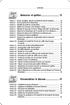 Démarrer et quitter... 13 Astuce 1 - Ouvrir, modifier, ajouter un élément dans le Registre... 14 Astuce 2 - Créer un point de restauration... 18 Astuce 3 - Rétablir un point de restauration... 21 Astuce
Démarrer et quitter... 13 Astuce 1 - Ouvrir, modifier, ajouter un élément dans le Registre... 14 Astuce 2 - Créer un point de restauration... 18 Astuce 3 - Rétablir un point de restauration... 21 Astuce
Your Detecting Connection. Manuel de l utilisateur. support@xchange2.net
 Your Detecting Connection Manuel de l utilisateur support@xchange2.net 4901-0128-5 ii Table des matières Table des matières Installation... 4 Conditions d utilisation de XChange 2...4 Définir vos Préférences
Your Detecting Connection Manuel de l utilisateur support@xchange2.net 4901-0128-5 ii Table des matières Table des matières Installation... 4 Conditions d utilisation de XChange 2...4 Définir vos Préférences
On trouvera sur le site du CCDMD un exemple d album construit avec Cantare. (http://www.ccdmd.qc.ca/ri/cantare)
 Cantare 2 Introduction L outil logiciel Cantare s adresse à toute personne qui veut construire des leçons visant l apprentissage d une langue par l écoute de chansons ou de fichiers sonores dont les paroles
Cantare 2 Introduction L outil logiciel Cantare s adresse à toute personne qui veut construire des leçons visant l apprentissage d une langue par l écoute de chansons ou de fichiers sonores dont les paroles
Numérisation. Copieur-imprimante WorkCentre C2424
 Numérisation Ce chapitre contient : «Numérisation de base», page 4-2 «Installation du pilote du scanner», page 4-4 «Réglage des options de numérisation», page 4-5 «Récupération des images», page 4-11 «Gestion
Numérisation Ce chapitre contient : «Numérisation de base», page 4-2 «Installation du pilote du scanner», page 4-4 «Réglage des options de numérisation», page 4-5 «Récupération des images», page 4-11 «Gestion
PRISE EN MAIN D ILLUSTRATOR
 CHAPITRE 1 PRISE EN MAIN D ILLUSTRATOR Présentation... 13 Contenu du livre... 13 Les nouveautés... 14 Composants de l interface... 15 Afficher les documents... 20 Organiser son espace de travail... 21
CHAPITRE 1 PRISE EN MAIN D ILLUSTRATOR Présentation... 13 Contenu du livre... 13 Les nouveautés... 14 Composants de l interface... 15 Afficher les documents... 20 Organiser son espace de travail... 21
MAÎTRISE DE L ENVIRONNEMENT WINDOWS VISTA
 MAÎTRISE DE L ENVIRONNEMENT WINDOWS VISTA OBJECTIFS : manipuler les fenêtres et l environnement Windows, gérer ses fichiers et dossiers, lancer les applications bureautiques présentes sur son poste. PUBLIC
MAÎTRISE DE L ENVIRONNEMENT WINDOWS VISTA OBJECTIFS : manipuler les fenêtres et l environnement Windows, gérer ses fichiers et dossiers, lancer les applications bureautiques présentes sur son poste. PUBLIC
Afin d accéder à votre messagerie personnelle, vous devez vous identifier par votre adresse mail et votre mot de passe :
 1 CONNEXION A LA MESSAGERIE ZIMBRA PAR LE WEBMAIL Ecran de connexion à la messagerie Rendez vous dans un premier temps sur la page correspondant à votre espace webmail : http://webmailn.%votrenomdedomaine%
1 CONNEXION A LA MESSAGERIE ZIMBRA PAR LE WEBMAIL Ecran de connexion à la messagerie Rendez vous dans un premier temps sur la page correspondant à votre espace webmail : http://webmailn.%votrenomdedomaine%
Access. Apprenez exactement ce dont vous avez besoin Progressez à votre rythme Téléchargez les exercices. Joyce Cox et Joan Lambert
 Access Microsoft 2010 Maîtrisez rapidement Access 2010 avec le livre officiel de Microsoft Press Apprenez exactement ce dont vous avez besoin Progressez à votre rythme Téléchargez les exercices Joyce Cox
Access Microsoft 2010 Maîtrisez rapidement Access 2010 avec le livre officiel de Microsoft Press Apprenez exactement ce dont vous avez besoin Progressez à votre rythme Téléchargez les exercices Joyce Cox
Tutoriel. Votre site web en 30 minutes
 Tutoriel Votre site web en 30 minutes But du tutoriel Nous allons vous présenter comment réaliser rapidement votre site avec Web Creator Pro 6 en vous basant sur l utilisation des modèles fournis avec
Tutoriel Votre site web en 30 minutes But du tutoriel Nous allons vous présenter comment réaliser rapidement votre site avec Web Creator Pro 6 en vous basant sur l utilisation des modèles fournis avec
Brady Mobile Application
 Brady Mobile Application Guide d utilisation 2011 Brady Corporation. Tous droits réservés. Brady Corporation 6555 West Good Hope Road P.O. Box 2131 Milwaukee, WI 53201-2131 www.bradycorp.com Assistance
Brady Mobile Application Guide d utilisation 2011 Brady Corporation. Tous droits réservés. Brady Corporation 6555 West Good Hope Road P.O. Box 2131 Milwaukee, WI 53201-2131 www.bradycorp.com Assistance
Pages 08 Guide de l utilisateur
 Pages 08 Guide de l utilisateur K Apple Inc. 2008 Apple Inc. Tous droits réservés. Ce manuel est soumis aux lois sur le droit d auteur et ne peut être copié, totalement ou partiellement, sans le consentement
Pages 08 Guide de l utilisateur K Apple Inc. 2008 Apple Inc. Tous droits réservés. Ce manuel est soumis aux lois sur le droit d auteur et ne peut être copié, totalement ou partiellement, sans le consentement
GUIDE D UTILISATION DU BACKOFFICE
 GUIDE D UTILISATION DU BACKOFFICE 1. Modifier les pages du site : - Aller dans l onglet «PAGE HTML», puis «Liste des pages HTML» - Pour visualiser votre page, cliquer sur le nom écrit en vert, dans la
GUIDE D UTILISATION DU BACKOFFICE 1. Modifier les pages du site : - Aller dans l onglet «PAGE HTML», puis «Liste des pages HTML» - Pour visualiser votre page, cliquer sur le nom écrit en vert, dans la
SOMMAIRE. 1. Connexion à la messagerie Zimbra 4 1.1.Pré-requis 4 1.2.Ecran de connexion à la messagerie 4
 Messagerie Zimbra version 7 Prise en main Nadège HARDY-VIDAL 2 septembre 20 SOMMAIRE. Connexion à la messagerie Zimbra 4..Pré-requis 4.2.Ecran de connexion à la messagerie 4 2. Présentation générale de
Messagerie Zimbra version 7 Prise en main Nadège HARDY-VIDAL 2 septembre 20 SOMMAIRE. Connexion à la messagerie Zimbra 4..Pré-requis 4.2.Ecran de connexion à la messagerie 4 2. Présentation générale de
Access 2007 FF Access FR FR Base
 ACCESS Basic Albertlaan 88 Avenue Albert Brussel B-1190 Bruxelles T +32 2 340 05 70 F +32 2 340 05 75 E-mail info@keyjob-training.com Website www.keyjob-training.com BTW TVA BE 0425 439 228 Access 2007
ACCESS Basic Albertlaan 88 Avenue Albert Brussel B-1190 Bruxelles T +32 2 340 05 70 F +32 2 340 05 75 E-mail info@keyjob-training.com Website www.keyjob-training.com BTW TVA BE 0425 439 228 Access 2007
Comment utiliser FileMaker Pro avec Microsoft Office
 Guide d utilisation Comment utiliser FileMaker Pro avec Microsoft Office Comment utiliser FileMaker Pro et Microsoft Office page 1 Table des matières Introduction... 3 Avant de commencer... 4 Partage de
Guide d utilisation Comment utiliser FileMaker Pro avec Microsoft Office Comment utiliser FileMaker Pro et Microsoft Office page 1 Table des matières Introduction... 3 Avant de commencer... 4 Partage de
GUIDE DE DÉMARRAGE. SitagriPro Infinite FINANCEAGRI. Un service. c o r p o r a t e
 GUIDE DE DÉMARRAGE SitagriPro Infinite Un service FINANCEAGRI c o r p o r a t e SOMMAIRE ÉTAPE 1 : Installation... p.3 1. Introduction 2. Connexion à SitagriPro Infinite ÉTAPE 2 : Identification... p.5
GUIDE DE DÉMARRAGE SitagriPro Infinite Un service FINANCEAGRI c o r p o r a t e SOMMAIRE ÉTAPE 1 : Installation... p.3 1. Introduction 2. Connexion à SitagriPro Infinite ÉTAPE 2 : Identification... p.5
Comment accéder à d Internet Explorer
 Comment accéder à d Pour ouvrir l application, vous n avez qu à doublecliquer sur l icône de celle-ci : ou vous pouvez encore allez le chercher par le raccourci dans la barre des tâches : Lorsque l application
Comment accéder à d Pour ouvrir l application, vous n avez qu à doublecliquer sur l icône de celle-ci : ou vous pouvez encore allez le chercher par le raccourci dans la barre des tâches : Lorsque l application
Comment insérer une image de fond?
 COMMUNICATION VISUELLE Mise en page à l aide d un traitement de texte Comment insérer une image de fond? Image Plein papier ou au Format utile qu est-ce que cela veut dire? La mise en page d un document
COMMUNICATION VISUELLE Mise en page à l aide d un traitement de texte Comment insérer une image de fond? Image Plein papier ou au Format utile qu est-ce que cela veut dire? La mise en page d un document
Caisses Sociales de Monaco - Déclarations de Salaires DIDACTICIEL. Version 3.2
 Caisses Sociales de Monaco - Déclarations de Salaires DIDACTICIEL Version 3.2 Table des matières Les différentes étapes 1 Saisie des déclarations du mois courant...2 Saisie...2 Insertion de lignes...5
Caisses Sociales de Monaco - Déclarations de Salaires DIDACTICIEL Version 3.2 Table des matières Les différentes étapes 1 Saisie des déclarations du mois courant...2 Saisie...2 Insertion de lignes...5
Guide d installation UNIVERSALIS 2016
 Guide d installation UNIVERSALIS 2016 (Windows) Nous vous recommandons de lire ce document avant de commencer l installation d UNIVERSALIS 2016 sur Windows. Vous y trouverez la description de la procédure
Guide d installation UNIVERSALIS 2016 (Windows) Nous vous recommandons de lire ce document avant de commencer l installation d UNIVERSALIS 2016 sur Windows. Vous y trouverez la description de la procédure
SOMMAIRE. Présentation assistée sur ordinateur. Collège F.Rabelais 1/10
 /0 SOMMAIRE. Lancer le logiciel. Mettre un titre dans une diapositive et du texte. Ajouter une diapositive 4. Créer une diapositive avec une image 5. Créer une diapositive avec un graphique 6. Créer une
/0 SOMMAIRE. Lancer le logiciel. Mettre un titre dans une diapositive et du texte. Ajouter une diapositive 4. Créer une diapositive avec une image 5. Créer une diapositive avec un graphique 6. Créer une
Database Manager Guide de l utilisateur DMAN-FR-01/01/12
 Database Manager Guide de l utilisateur DMAN-FR-01/01/12 Les informations contenues dans le présent manuel de documentation ne sont pas contractuelles et peuvent faire l objet de modifications sans préavis.
Database Manager Guide de l utilisateur DMAN-FR-01/01/12 Les informations contenues dans le présent manuel de documentation ne sont pas contractuelles et peuvent faire l objet de modifications sans préavis.
Guide d utilisation. DYMO Label TM. v.8
 Guide d utilisation DYMO Label TM v.8 Copyright 2012 Sanford, L.P. Tous droits réservés. Révisé 1/25/2013. Aucune partie de ce document ou du logiciel ne peut être reproduite ou distribuée sous quelque
Guide d utilisation DYMO Label TM v.8 Copyright 2012 Sanford, L.P. Tous droits réservés. Révisé 1/25/2013. Aucune partie de ce document ou du logiciel ne peut être reproduite ou distribuée sous quelque
GUIDE D UTILISATION DU BROWSER DE BEYOND 20/20
 GUIDE D UTILISATION DU BROWSER DE BEYOND 20/20 Le browser Beyond 20/20 permet de visualiser, manipuler, présenter sous forme graphique, imprimer et sauvegarder des tableaux de données. Il s agit d un logiciel
GUIDE D UTILISATION DU BROWSER DE BEYOND 20/20 Le browser Beyond 20/20 permet de visualiser, manipuler, présenter sous forme graphique, imprimer et sauvegarder des tableaux de données. Il s agit d un logiciel
Access 2010 Entraînement 1 Garage Renault Dossier 24 MCD
 Access 2010 Entraînement 1 Garage Renault Dossier 24 MCD Objectifs Concevoir une modèle conceptuel de données pour Access Durée 45 Support Papier Travail à faire : 1. Concevoir le dictionnaire des données.
Access 2010 Entraînement 1 Garage Renault Dossier 24 MCD Objectifs Concevoir une modèle conceptuel de données pour Access Durée 45 Support Papier Travail à faire : 1. Concevoir le dictionnaire des données.
Guide d utilisation des services My Office
 Guide d utilisation des services My Office Note importante : La version de ce guide d utilisation ne s applique qu à l interface RIA (Web 2.0) de My Office. Une section supplémentaire concernant l interface
Guide d utilisation des services My Office Note importante : La version de ce guide d utilisation ne s applique qu à l interface RIA (Web 2.0) de My Office. Une section supplémentaire concernant l interface
Gestion des réunions dans Outlook 2007
 Gestion des réunions dans Outlook 2007 Plusieurs détails entrent dans l élaboration d une réunion avec Outlook. Organiser la réunion est importante, certes, mais les «invités» de la réunion doivent également
Gestion des réunions dans Outlook 2007 Plusieurs détails entrent dans l élaboration d une réunion avec Outlook. Organiser la réunion est importante, certes, mais les «invités» de la réunion doivent également
iphoto Premiers contacts Découvrez iphoto et apprenez à importer et organiser vos photos et à créer un diaporama ou un livre.
 iphoto Premiers contacts Découvrez iphoto et apprenez à importer et organiser vos photos et à créer un diaporama ou un livre. 1 Table des matières Chapitre 1 3 Bienvenue dans iphoto 3 Ce que vous apprendrez
iphoto Premiers contacts Découvrez iphoto et apprenez à importer et organiser vos photos et à créer un diaporama ou un livre. 1 Table des matières Chapitre 1 3 Bienvenue dans iphoto 3 Ce que vous apprendrez
Guide de l utilisateur de Cisco Unified Communications Manager Assistant pour Cisco Unified Communications Manager 6.0
 Guide de l utilisateur de Cisco Unified Communications Manager Assistant pour Cisco Unified Communications Manager 6.0 Siège social aux États-Unis Cisco Systems, Inc. 170 West Tasman Drive San Jose, CA
Guide de l utilisateur de Cisco Unified Communications Manager Assistant pour Cisco Unified Communications Manager 6.0 Siège social aux États-Unis Cisco Systems, Inc. 170 West Tasman Drive San Jose, CA
FileMaker Pro 12. Didacticiel
 FileMaker Pro 12 Didacticiel 2007 2012 FileMaker, Inc. Tous droits réservés. FileMaker, Inc. 5201 Patrick Henry Drive Santa Clara, California 95054 FileMaker et Bento sont des marques commerciales de FileMaker,
FileMaker Pro 12 Didacticiel 2007 2012 FileMaker, Inc. Tous droits réservés. FileMaker, Inc. 5201 Patrick Henry Drive Santa Clara, California 95054 FileMaker et Bento sont des marques commerciales de FileMaker,
Calc 2 Avancé. OpenOffice.org. Guide de formation avec exercices et cas pratiques. Philippe Moreau
 OpenOffice.org Calc 2 Avancé Guide de formation avec exercices et cas pratiques Philippe Moreau Tsoft et Groupe Eyrolles, 2007, ISBN : 2-212-12036-2, ISBN 13 : 978-2-212-12036-3 4 - Plages de données 4
OpenOffice.org Calc 2 Avancé Guide de formation avec exercices et cas pratiques Philippe Moreau Tsoft et Groupe Eyrolles, 2007, ISBN : 2-212-12036-2, ISBN 13 : 978-2-212-12036-3 4 - Plages de données 4
Cours Excel : les bases (bases, texte)
 Cours Excel : les bases (bases, texte) La leçon 1 est une leçon de base qui vous permettra de débuter avec Excel, elle sera fort utile pour les prochaines leçons. Remarque : à chaque fois qu il est demandé
Cours Excel : les bases (bases, texte) La leçon 1 est une leçon de base qui vous permettra de débuter avec Excel, elle sera fort utile pour les prochaines leçons. Remarque : à chaque fois qu il est demandé
MISE AU POINT FINANCIÈRE GUIDE DE L UTILISATEUR. Le logiciel MISE AU POINT FINANCIÈRE est offert sous licence par EquiSoft.
 MISE AU POINT FINANCIÈRE GUIDE DE L UTILISATEUR Le logiciel MISE AU POINT FINANCIÈRE est offert sous licence par EquiSoft. Accès MISE AU POINT FINANCIÈRE Guide de l utilisateur (V3) Octobre 2012 Page 2
MISE AU POINT FINANCIÈRE GUIDE DE L UTILISATEUR Le logiciel MISE AU POINT FINANCIÈRE est offert sous licence par EquiSoft. Accès MISE AU POINT FINANCIÈRE Guide de l utilisateur (V3) Octobre 2012 Page 2
Créer et partager des fichiers
 Créer et partager des fichiers Le rôle Services de fichiers... 246 Les autorisations de fichiers NTFS... 255 Recherche de comptes d utilisateurs et d ordinateurs dans Active Directory... 262 Délégation
Créer et partager des fichiers Le rôle Services de fichiers... 246 Les autorisations de fichiers NTFS... 255 Recherche de comptes d utilisateurs et d ordinateurs dans Active Directory... 262 Délégation
Tutoriel : logiciel de présentation Openoffice Impress
 Tutoriel : logiciel de présentation Openoffice Impress Le logiciel de présentation permet de construire une suite de pages (diapositives) contenant différents objets : du texte, de l'image, du son. - L'apparition
Tutoriel : logiciel de présentation Openoffice Impress Le logiciel de présentation permet de construire une suite de pages (diapositives) contenant différents objets : du texte, de l'image, du son. - L'apparition
Smart Pix SOFTWARE. Manuel d utilisation
 Smart Pix SOFTWARE Manuel d utilisation Manuel d utilisation du logiciel Accu-Chek Smart Pix Édition de juillet 2012 Roche Diagnostics GmbH 2012 Tous droits réservés ACCU-CHEK, ACCU-CHEK AVIVA, ACCU-CHEK
Smart Pix SOFTWARE Manuel d utilisation Manuel d utilisation du logiciel Accu-Chek Smart Pix Édition de juillet 2012 Roche Diagnostics GmbH 2012 Tous droits réservés ACCU-CHEK, ACCU-CHEK AVIVA, ACCU-CHEK
Paramètres d accessibilité des systèmes d exploitation Windows et Mac
 Paramètres d accessibilité des systèmes d exploitation Windows et Mac Hôpital Raymond Poincaré 104, Bd Raymond Poincaré 92380 Garches GB Consulting 242 rue du Faubourg de Roubaix 59800 Lille Samuel POUPLIN
Paramètres d accessibilité des systèmes d exploitation Windows et Mac Hôpital Raymond Poincaré 104, Bd Raymond Poincaré 92380 Garches GB Consulting 242 rue du Faubourg de Roubaix 59800 Lille Samuel POUPLIN
Les nouveautés de Ciel Comptes personnels
 Les nouveautés de Ciel Comptes personnels Sage activité Ciel 35, rue de la Gare - 75917 PARIS Cedex 19 Tél. 01.55.26.33.33 - Fax. 01.55.26.40.33 Site internet : http://www.ciel.com Chère Cliente, Cher
Les nouveautés de Ciel Comptes personnels Sage activité Ciel 35, rue de la Gare - 75917 PARIS Cedex 19 Tél. 01.55.26.33.33 - Fax. 01.55.26.40.33 Site internet : http://www.ciel.com Chère Cliente, Cher
KIELA CONSULTING. Microsoft Office Open Office Windows - Internet. Formation sur mesure
 KIELA CONSULTING Microsoft Office Open Office Windows - Internet Formation sur mesure Bureautique L outil informatique et la bureautique sont devenus quasiment incontournables quelque soit votre métier
KIELA CONSULTING Microsoft Office Open Office Windows - Internet Formation sur mesure Bureautique L outil informatique et la bureautique sont devenus quasiment incontournables quelque soit votre métier
Prise en main rapide
 Prise en main rapide 4 Dans cette leçon, vous découvrirez les fonctionnalités de création de page web de Dreamweaver et apprendrez à les utiliser dans l espace de travail. Vous apprendrez à : définir un
Prise en main rapide 4 Dans cette leçon, vous découvrirez les fonctionnalités de création de page web de Dreamweaver et apprendrez à les utiliser dans l espace de travail. Vous apprendrez à : définir un
Manuel des bonnes pratiques avec CATIA V.5
 2009 Manuel des bonnes pratiques avec CATIA V.5 Pour aller plus loin dans la maîtrise de l outil CAO Ce document a pour objectif de donner des méthodologies et règles de travail qui permettent de mener
2009 Manuel des bonnes pratiques avec CATIA V.5 Pour aller plus loin dans la maîtrise de l outil CAO Ce document a pour objectif de donner des méthodologies et règles de travail qui permettent de mener
FileMaker Pro 12. Guide de l utilisateur
 FileMaker Pro 12 Guide de l utilisateur 2007-2012 FileMaker, Inc. Tous droits réservés. FileMaker, Inc. 5201 Patrick Henry Drive Santa Clara, California 95054 FileMaker et Bento sont des marques commerciales
FileMaker Pro 12 Guide de l utilisateur 2007-2012 FileMaker, Inc. Tous droits réservés. FileMaker, Inc. 5201 Patrick Henry Drive Santa Clara, California 95054 FileMaker et Bento sont des marques commerciales
COURS AUTOCAD. Création et utilisation des blocs. b leclerc. ERP Jean Moulin METZ
 COURS AUTOCAD Création et utilisation des blocs QU EST-CE QU UN BLOC? C est un élément de dessin, auquel peut être associé du texte (des attributs ). Un bloc constitue un élément de bibliothèque. Il peut
COURS AUTOCAD Création et utilisation des blocs QU EST-CE QU UN BLOC? C est un élément de dessin, auquel peut être associé du texte (des attributs ). Un bloc constitue un élément de bibliothèque. Il peut
Guide d installation UNIVERSALIS 2014
 Guide d installation UNIVERSALIS 2014 (Windows) Nous vous recommandons de lire ce document avant de commencer l installation d UNIVERSALIS 2014 sur Windows. Vous y trouverez la description de la procédure
Guide d installation UNIVERSALIS 2014 (Windows) Nous vous recommandons de lire ce document avant de commencer l installation d UNIVERSALIS 2014 sur Windows. Vous y trouverez la description de la procédure
Manuel d utilisation du web mail Zimbra 7.1
 Manuel d utilisation du web mail Zimbra 7.1 ma solution de communication intelligente Sommaire 1 Connexion à la messagerie Zimbra p.4 1.1 Prérequis p.4 1.1.1 Ecran de connexion à la messagerie p.4 2 Presentation
Manuel d utilisation du web mail Zimbra 7.1 ma solution de communication intelligente Sommaire 1 Connexion à la messagerie Zimbra p.4 1.1 Prérequis p.4 1.1.1 Ecran de connexion à la messagerie p.4 2 Presentation
SAP BusinessObjects Web Intelligence (WebI) BI 4
 Présentation de la Business Intelligence 1. Outils de Business Intelligence 15 2. Historique des logiciels décisionnels 16 3. La suite de logiciels SAP BusinessObjects Business Intelligence Platform 18
Présentation de la Business Intelligence 1. Outils de Business Intelligence 15 2. Historique des logiciels décisionnels 16 3. La suite de logiciels SAP BusinessObjects Business Intelligence Platform 18
Programme d Accès Communautaire / Atelier 4 Initiation à Microsoft Excel PLAN DE COURS 3 MICROSOFT EXCEL 4 LANCER EXCEL 4
 TABLE DES MATIÈRES PLAN DE COURS 3 MICROSOFT EXCEL 4 LANCER EXCEL 4 LE COMPAGNON OFFICE 4 Masquage ou affichage du Compagnon Office 4 Sélection d un autre Compagnon 4 APPRIVOISER EXCEL 5 Exercice no 1
TABLE DES MATIÈRES PLAN DE COURS 3 MICROSOFT EXCEL 4 LANCER EXCEL 4 LE COMPAGNON OFFICE 4 Masquage ou affichage du Compagnon Office 4 Sélection d un autre Compagnon 4 APPRIVOISER EXCEL 5 Exercice no 1
MEGA ITSM Accelerator. Guide de Démarrage
 MEGA ITSM Accelerator Guide de Démarrage MEGA 2009 SP4 1ère édition (juin 2010) Les informations contenues dans ce document pourront faire l objet de modifications sans préavis et ne sauraient en aucune
MEGA ITSM Accelerator Guide de Démarrage MEGA 2009 SP4 1ère édition (juin 2010) Les informations contenues dans ce document pourront faire l objet de modifications sans préavis et ne sauraient en aucune
La Clé informatique. Formation Excel XP Aide-mémoire
 La Clé informatique Formation Excel XP Aide-mémoire Septembre 2005 Table des matières Qu est-ce que le logiciel Microsoft Excel?... 3 Classeur... 4 Cellule... 5 Barre d outil dans Excel...6 Fonctions habituelles
La Clé informatique Formation Excel XP Aide-mémoire Septembre 2005 Table des matières Qu est-ce que le logiciel Microsoft Excel?... 3 Classeur... 4 Cellule... 5 Barre d outil dans Excel...6 Fonctions habituelles
INITIATION A EXCEL 2007. Année 2009 2010
 Qwertyuiopasdfghjklzxcvbnmqwertyu iopavbnmqwertyuiopasdfghjklzxcvbn mqwertyuiopasdfghjklzxcvbnmqwerty uiopasdfghjklzxcvbnmqwertyuiopasdf ghjklzxcvbnmqwertyuiopasdfghjklzxc vbnmqwertyuiopasdfghjklzxcvbnmqw
Qwertyuiopasdfghjklzxcvbnmqwertyu iopavbnmqwertyuiopasdfghjklzxcvbn mqwertyuiopasdfghjklzxcvbnmqwerty uiopasdfghjklzxcvbnmqwertyuiopasdf ghjklzxcvbnmqwertyuiopasdfghjklzxc vbnmqwertyuiopasdfghjklzxcvbnmqw
Les calques : techniques avancées
 Les calques : techniques avancées 9 Au cours de cette leçon, vous apprendrez à : importer un calque d un autre fichier ; créer un masque d écrêtage ; créer et modifier un calque de réglage ; employer les
Les calques : techniques avancées 9 Au cours de cette leçon, vous apprendrez à : importer un calque d un autre fichier ; créer un masque d écrêtage ; créer et modifier un calque de réglage ; employer les
Guide de l utilisateur du Centre de gestion des licences en volume LICENCES EN VOLUME MICROSOFT
 Guide de l utilisateur du Centre de gestion des licences en volume LICENCES EN VOLUME MICROSOFT Table des matières Présentation du Centre de gestion des licences en volume (VLSC)... 3 Inscription auprès
Guide de l utilisateur du Centre de gestion des licences en volume LICENCES EN VOLUME MICROSOFT Table des matières Présentation du Centre de gestion des licences en volume (VLSC)... 3 Inscription auprès
Nouveautés de Solid Edge ST7
 Siemens PLM Software Nouveautés de Solid Edge ST7 Réimaginez le champ des possibles Avantages Des centaines d améliorations réclamées par les utilisateurs Une modélisation 3D plus flexible et plus rapide
Siemens PLM Software Nouveautés de Solid Edge ST7 Réimaginez le champ des possibles Avantages Des centaines d améliorations réclamées par les utilisateurs Une modélisation 3D plus flexible et plus rapide
Licence de Biologie, 1ère année. Aide. [Aide 1] Comment utiliser l'explorateur Windows? Comment créer des dossiers?
![Licence de Biologie, 1ère année. Aide. [Aide 1] Comment utiliser l'explorateur Windows? Comment créer des dossiers? Licence de Biologie, 1ère année. Aide. [Aide 1] Comment utiliser l'explorateur Windows? Comment créer des dossiers?](/thumbs/18/825045.jpg) Aide [Aide 1] Comment utiliser l'explorateur Windows? Comment créer des dossiers? Au sein d'un ordinateur, les données et les fichiers sont stockés suivant une structure d'arbre appelée arborescence. Pour
Aide [Aide 1] Comment utiliser l'explorateur Windows? Comment créer des dossiers? Au sein d'un ordinateur, les données et les fichiers sont stockés suivant une structure d'arbre appelée arborescence. Pour
Créer sa première base de données Access Partie 3/4 - Création d un formulaire
 - le 12/02/2013 Créer sa première base de données Access Partie 3/4 - Création d un formulaire Ce tutoriel est la suite de l article sur la création d une table et l article sur la création d une requête.
- le 12/02/2013 Créer sa première base de données Access Partie 3/4 - Création d un formulaire Ce tutoriel est la suite de l article sur la création d une table et l article sur la création d une requête.
Contenu Microsoft Windows 8.1
 Contenu Microsoft Windows 8.1 MODULE 1 AVANT-PROPOS CLAVIER SOURIS TERMINOLOGIE Modifier l apparence de l écran d accueil Modifier l avatar du compte FERMER UNE SESSION WINDOWS Redémarrer l ordinateur
Contenu Microsoft Windows 8.1 MODULE 1 AVANT-PROPOS CLAVIER SOURIS TERMINOLOGIE Modifier l apparence de l écran d accueil Modifier l avatar du compte FERMER UNE SESSION WINDOWS Redémarrer l ordinateur
EXCEL TUTORIEL 2012/2013
 EXCEL TUTORIEL 2012/2013 Excel est un tableur, c est-à-dire un logiciel de gestion de tableaux. Il permet de réaliser des calculs avec des valeurs numériques, mais aussi avec des dates et des textes. Ainsi
EXCEL TUTORIEL 2012/2013 Excel est un tableur, c est-à-dire un logiciel de gestion de tableaux. Il permet de réaliser des calculs avec des valeurs numériques, mais aussi avec des dates et des textes. Ainsi
EXCEL PERFECTIONNEMENT SERVICE INFORMATIQUE. Version 1.0 30/11/05
 EXCEL PERFECTIONNEMENT Version 1.0 30/11/05 SERVICE INFORMATIQUE TABLE DES MATIERES 1RAPPELS...3 1.1RACCOURCIS CLAVIER & SOURIS... 3 1.2NAVIGUER DANS UNE FEUILLE ET UN CLASSEUR... 3 1.3PERSONNALISER LA
EXCEL PERFECTIONNEMENT Version 1.0 30/11/05 SERVICE INFORMATIQUE TABLE DES MATIERES 1RAPPELS...3 1.1RACCOURCIS CLAVIER & SOURIS... 3 1.2NAVIGUER DANS UNE FEUILLE ET UN CLASSEUR... 3 1.3PERSONNALISER LA
Tapez le titre de la page «BASTIA ville méditerranéenne», puis allez deux fois à la ligne à l aide de la touche Entrée.
 Créer un site Internet à l aide du logiciel NVU Le logiciel NVU, permet l édition Wysiwyg (What You See, Is What You Get, ce que vous voyez, est ce que vous obtenez ) d un site internet. Vous rédigez le
Créer un site Internet à l aide du logiciel NVU Le logiciel NVU, permet l édition Wysiwyg (What You See, Is What You Get, ce que vous voyez, est ce que vous obtenez ) d un site internet. Vous rédigez le
Numbers sur ipad. Atelier Formation Numbers sur ipad. [Notes extraitres de l'aide en ligne]
![Numbers sur ipad. Atelier Formation Numbers sur ipad. [Notes extraitres de l'aide en ligne] Numbers sur ipad. Atelier Formation Numbers sur ipad. [Notes extraitres de l'aide en ligne]](/thumbs/23/1774486.jpg) Numbers sur ipad [Notes extraitres de l'aide en ligne] Table des matières Atelier Formation Numbers sur ipad Introduction à Numbers 4 Créer ou ouvrir une feuille de calcul 4 Créer ou ouvrir une feuille
Numbers sur ipad [Notes extraitres de l'aide en ligne] Table des matières Atelier Formation Numbers sur ipad Introduction à Numbers 4 Créer ou ouvrir une feuille de calcul 4 Créer ou ouvrir une feuille
PROFIS Installation. Module 4: Module 3D Design
 PROFIS Installation Module 4: Module 3D Design Ce module de formation est basé sur un cas réel construit en gamme MI. Ce cas permet de présenter toutes les fonctions du module 3D design. 1 Comment utiliser
PROFIS Installation Module 4: Module 3D Design Ce module de formation est basé sur un cas réel construit en gamme MI. Ce cas permet de présenter toutes les fonctions du module 3D design. 1 Comment utiliser
qwertyuiopasdfghjklzxcvbnmqwerty uiopasdfghjklzxcvbnmqwertyuiopas dfghjklzxcvbnmqwertyuiopasdfghjklz mqwertyuiopasdfghjklzxcvbnmqwert
 qwertyuiopasdfghjklzxcvbnmqwerty uiopasdfghjklzxcvbnmqwertyuiopas dfghjklzxcvbnmqwertyuiopasdfghjklz INITIATION à Word 2007 xcvbnmqwertyuiopasdfghjklzxcvbn Cours informatiques Année 2009/2010 mqwertyuiopasdfghjklzxcvbnmqwert
qwertyuiopasdfghjklzxcvbnmqwerty uiopasdfghjklzxcvbnmqwertyuiopas dfghjklzxcvbnmqwertyuiopasdfghjklz INITIATION à Word 2007 xcvbnmqwertyuiopasdfghjklzxcvbn Cours informatiques Année 2009/2010 mqwertyuiopasdfghjklzxcvbnmqwert
Utiliser un tableau de données
 Utiliser un tableau de données OBJECTIFS : - Définir une Base de Données. - Présentation : tableau de données. - Création d un tableau de données - Gestion d un tableau de données. - Trier et Filtrer des
Utiliser un tableau de données OBJECTIFS : - Définir une Base de Données. - Présentation : tableau de données. - Création d un tableau de données - Gestion d un tableau de données. - Trier et Filtrer des
NETWORK & SOFTWARE ENGINEERING MANUEL D UTILISATEUR. Logiciel TIJARA. NETWORK AND SOFTWARE ENGINEERING Manuel d'utilisateur "TIJARA" 1
 NETWORK & SOFTWARE ENGINEERING MANUEL D UTILISATEUR Logiciel TIJARA Manuel d'utilisateur "TIJARA" 1 SOMMAIRE Introduction Première partie Chapitre 1 : Installation et démarrage Chapitre 2 : Architecture
NETWORK & SOFTWARE ENGINEERING MANUEL D UTILISATEUR Logiciel TIJARA Manuel d'utilisateur "TIJARA" 1 SOMMAIRE Introduction Première partie Chapitre 1 : Installation et démarrage Chapitre 2 : Architecture
